Google Переводчик
НА ЭТОМ СЕРВИСЕ МОГУТ СОДЕРЖАТЬСЯ ПЕРЕВОДЫ, ВЫПОЛНЕННЫЕ С ПОМОЩЬЮ ВЕБ-СЛУЖБЫ КОМПАНИИ GOOGLE. КОМПАНИЯ GOOGLE ОТКАЗЫВАЕТСЯ ОТ ВСЕХ ГАРАНТИЙ, КАСАЮЩИХСЯ ПЕРЕВОДОВ, ЯВНЫХ ИЛИ ПОДРАЗУМЕВАЕМЫХ, ВКЛЮЧАЯ ЛЮБЫЕ ГАРАНТИИ ТОЧНОСТИ, НАДЕЖНОСТИ И ЛЮБЫЕ ПОДРАЗУМЕВАЕМЫЕ ГАРАНТИИ КОММЕРЧЕСКОЙ ГОДНОСТИ, ПРИГОДНОСТИ ДЛЯ КОНКРЕТНЫХ ЦЕЛЕЙ И НЕНАРУШЕНИЯ ПРАВ ИНТЕЛЛЕКТУАЛЬНОЙ СОБСТВЕННОСТИ.
Подробные руководства Nikon Corporation (далее «Nikon») переведены для вашего удобства с помощью программного обеспечения для перевода на базе веб-службы Google Переводчик. Были предприняты все возможные усилия для обеспечения точности перевода, однако ни один автоматический перевод не является идеальным и не предназначен для замены переводов, выполненных людьми. Переводы предоставляются «как есть» в качестве сервиса для пользователей подробных руководств Nikon. Не дается никаких гарантий, явных или подразумеваемых, в отношении точности, надежности или правильности любых переводов, сделанных с английского языка на любой другой язык. Некоторый контент (например, изображения, видео, контент в формате Flash Video и т. д.) может быть переведен неточно из-за ограничений программного обеспечения для перевода.
Официальный текст содержится в версиях подробных руководств на английском языке. Любые расхождения или различия, возникшие в переводе, не являются обязывающими и не имеют юридической силы с точки зрения соблюдения или исполнения законодательства. При возникновении любых вопросов, связанных с точностью информации, содержащейся в переведенных подробных руководствах, следует обращаться к версии руководств на английском языке (официальная версия).
Папка хранения
Кнопка G U C меню фотосъемки
Выберите папку, в которой будут храниться последующие снимки.
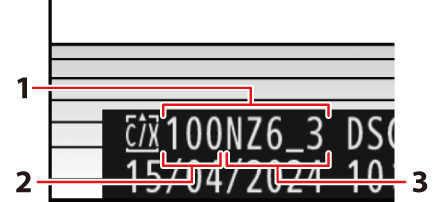
- Папка
- Номер папки
- Имя папки
Изменения в пункте [ Папка для хранения ] в меню фотосъемки применяются в меню видеозаписи, и наоборот .
Переименование папок
Имя папки по умолчанию, которое появляется после номера папки, — «NZ6_3». Чтобы выбрать другое пятизначное имя папки для новых папок, выберите [ Переименовать ].
- Существующие папки нельзя переименовать.
- При желании имя по умолчанию можно восстановить для последующих папок, нажав и удерживая кнопку O при отображенной клавиатуре.
Выбрать папку по номеру
Папку, в которой будут храниться последующие снимки, можно выбрать по номеру. Если папка с указанным номером еще не существует, будет создана новая папка.
-
Выберите [ Выбрать папку по номеру ].
- Выделите [ Выбрать папку по номеру ] и нажмите 2 чтобы отобразить диалоговое окно [ Выбрать папку по номеру ].
- Карта, на которой будет создана новая папка, подчеркнута в области отображения гнезда карты в правом верхнем углу диалогового окна [ Выбрать папку по номеру ]. Карта, используемая для новых папок, зависит от параметра, выбранного в данный момент для [ Функция дополнительного слота ] в меню фотосъемки.
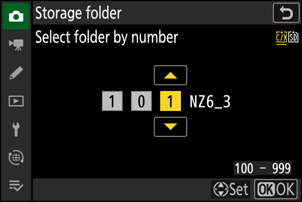
-
Выберите номер папки.
- Нажмите 4 или 2 , чтобы выделить цифры.
- Чтобы изменить выделенную цифру, нажмите 1 или 3 .
-
Сохранить изменения и выйти.
- Если папка с выбранным номером уже существует, слева от номера папки отобразится значок W , X или Y Нажмите J , чтобы завершить операцию и вернуться в главное меню; если вы выбрали папку с пометкой W или X , она будет выбрана в качестве папки для новых изображений.
- Если вы выбрали номер папки, который еще не существует, при нажатии J будет создана новая папка с этим номером.
- В любом случае последующие изображения будут сохраняться в выбранной папке.
- Чтобы выйти без изменения папки хранения, нажмите кнопку G
Папки в диалоговом окне [ Выбрать папку по номеру ] обозначаются буквой W , если она пуста, буквой Y , если она заполнена (содержащая 5000 изображений или изображение с номером 9999), или буквой X , если она частично заполнена. Значок Y указывает на то, что в папке больше нельзя сохранять изображения.
Выберите папку из списка
Чтобы выбрать из списка существующих папок:
-
Выберите [ Выбрать папку из списка ].
Выделите [ Выбрать папку из списка ] и нажмите 2 чтобы отобразить диалоговое окно [ Выбрать папку из списка ].
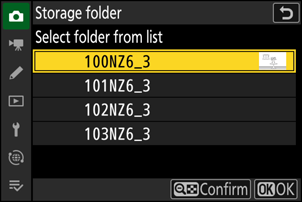
-
Выделите папку.
Нажмите 1 или 3 , чтобы выделить папку.
-
Выберите выделенную папку.
- Нажмите J , чтобы выбрать выделенную папку и вернуться в главное меню.
- Последующие фотографии будут храниться в выбранной папке.
Предостережения: номера папок и файлов.
-
Когда текущий номер папки достигнет 999, камера больше не сможет создавать новые папки, и спуск затвора будет отключен, если:
- текущая папка содержит 5000 изображений (кроме того, запись видео будет отключена, если камера посчитает, что количество файлов, необходимых для записи видео максимальной длины, приведет к тому, что в папке будет более 5000 файлов), или
- текущая папка содержит изображение с номером 9999 (кроме того, запись видео будет отключена, если камера посчитает, что количество файлов, необходимых для записи видео максимальной длины, приведет к файлу с номером более 9999).
-
Если на карте памяти есть место, вы, тем не менее, сможете продолжить съемку:
- создать папку с номером меньше 999 и выбрать ее в качестве папки хранения, или
- изменение параметров, выбранных для [ Размер кадра/частота кадров ] или [ Тип видеофайла ] перед записью видео.
Для запуска камеры может потребоваться дополнительное время, если карта памяти содержит очень большое количество файлов или папок.

